Как отключить смс подтверждение сбербанк при оплате
Обновлено: 26.07.2024
Доброго времени суток! Сегодня будет полезная статья для пользователей мобильного приложения от СберБанка и соответственно клиентов этого банка. Сразу хочу предупредить, что это не рекламная статья и никто мне не доплачивал, как любят писать в комментариях некоторые "доброжелатели".
Я являюсь клиентом этого банка, по данной причине рассказываю о конкретном банке. Касаемо приложений других банков, эта информация может пригодиться, так как она скорее всего носит общий характер, просто настройки могут отличаться.
Как я раньше рекомендовал, для тех кто оплачивает онлайн-покупки, желательно заводить отдельную виртуальную карту для всех интернет платежей. На этой карте (счете) не нужно хранить какие-либо средства. Для оплаты рекомендую переводить деньги с основного счета на счет виртуальной карты для платежей в интернете. Эту карту в мобильном банке можно так и назвать, чтобы не путаться. Сумму необходимо переводить равную стоимости покупки или оплаты каких-либо услуг. Думаю тут всем всё понятно.
Сегодня в СМИ появлялась информация о том, что Сбербанк подвергся хакерской атаке. Официально СберБанк пояснил, что всё в порядке и все сервисы продолжают функционировать. Денежные средства клиентов в полной безопасности.
Понятное дело, что на данный момент времени, хакеры всего мира будут совершать хакерские атаки на банки и другие организации России. Им просто дали "зелёный" свет, а ловить их я думаю никто не будет. Но защиту банковской системы хакерам обойти я думаю не получится, всё-таки она разрабатывалась и модернизировалась долгие годы.
Вернемся к полезной настройке. Как раз поступила информация, что с банковских карт клиентов СберБанка, которые совершают покупки онлайн, стали списывать деньги без подтверждения. Я не буду утверждать правда это или нет, но информация такая есть. Исходя из этой информации, в сбербанк онлайн на картах пользователей включилась функция "автоматического списания денег без подтверждения смс".
Я раньше не знал, включена ли у меня была эта функция и зашёл проверить. Оказалось, что у меня на всех картах включена "покупка в интернете без подтверждения смс-кодом". Была ли эта функция включена на всех картах по умолчанию или нет, но подозреваю, что была. Так как раньше совершал покупки, и деньги списывались без подтверждения смс. Редко, но такие примеры есть. Из последних, могу вспомнить оплату коммунальных платежей (автоплатеж не подключен) и оплату на AliExpress.
На всякий случай в связи с последними событиями, я рекомендую отключить эту опцию в ручную.
Справочное руководство по Сбербанк Онлайн
Для получения информации об операциях по карте необходимо дополнительно подключить Услугу Уведомления по карте.
Дополнительные настройки
На данной вкладке вы можете настроить дополнительные параметры услуги СМС-банк:
-
СМС-платежи
"СМС-платежи" - бесплатная опция СМС-банка.
Подключив данную опцию, вы можете мгновенно и без комиссии оплатить любой мобильный телефон, а также перевести деньги на любую карту Сбербанка, зная только номер мобильного телефона получателя.
- "ТЕЛ 9XХХХХХХХХ 200" - для оплаты любого номера мобильного телефона на сумму 200 руб.
- "ПЕРЕВОД 9XXXXXXXXX 1000" - для перевода денег на карту Сбербанка в сумме 1000 рублей, указав номер мобильного телефона получателя.
Отключить опцию СМС-платежи можно, отправив команду «ноль» на номер 900 или установив переключатель в режим ВЫКЛ.
Подключить опцию СМС-платежи можно в любой момент, установив переключатель в режим ВКЛ.
Для того чтобы на ваш мобильный телефон приходили СМС-уведомления о начислении процентов по вашим счетам и вкладам, установите переключатель в режим ВКЛ.
Для того чтобы отключить отправку уведомлений, установите переключатель в режим ВЫКЛ.
Для того чтобы включить автоматическую рассылку СМС-оповещений для новых счетов, вкладов и других продуктов, установите переключатель в режим ВКЛ.
Если вы не хотите, чтобы вам приходили уведомления по новым продуктам, установите переключатель в режим ВЫКЛ.
В данном блоке вы можете выбрать продукты, по которым вы хотите совершать СМС-запросы в СМС-банке (например, оплата услуг, запрос баланса и др.), а также продукты, по которым вы хотите получать СМС-оповещения.
Для этого установите галочки в полях "СМС-запросы" и "СМС-оповещения" напротив интересующих вас продуктов, затем нажмите кнопку Сохранить, и внесенные изменения вступят в силу.
Внимание! Если у вас не подключена услуга Уведомления по карте, то вы можете выполнить только настройку СМС-запросов.
Примеры СМС-запросов
Вкладка Примеры СМС-запросов предназначена для просмотра списка СМС-запросов, используемых для совершения операций через мобильный телефон.
С помощью СМС-запроса вы можете оплатить любую услугу через СМС-банк, осуществить перевод, пополнить счет мобильного телефона и т.д.
Для каждого СМС-запроса в списке отображается его описание, а также приведен пример запроса.
В данном списке указаны наиболее популярные СМС-запросы. Подробный список запросов вы можете просмотреть на сайте Сбербанка. Для этого щелкните ссылку Список СМС-запросов.
Справочное руководство по Сбербанк Онлайн
Для получения информации об операциях по карте необходимо дополнительно подключить Услугу Уведомления по карте.
Дополнительные настройки
На данной вкладке вы можете настроить дополнительные параметры услуги СМС-банк:
-
СМС-платежи
"СМС-платежи" - бесплатная опция СМС-банка.
Подключив данную опцию, вы можете мгновенно и без комиссии оплатить любой мобильный телефон, а также перевести деньги на любую карту Сбербанка, зная только номер мобильного телефона получателя.
- "ТЕЛ 9XХХХХХХХХ 200" - для оплаты любого номера мобильного телефона на сумму 200 руб.
- "ПЕРЕВОД 9XXXXXXXXX 1000" - для перевода денег на карту Сбербанка в сумме 1000 рублей, указав номер мобильного телефона получателя.
Отключить опцию СМС-платежи можно, отправив команду «ноль» на номер 900 или установив переключатель в режим ВЫКЛ.
Подключить опцию СМС-платежи можно в любой момент, установив переключатель в режим ВКЛ.
Для того чтобы на ваш мобильный телефон приходили СМС-уведомления о начислении процентов по вашим счетам и вкладам, установите переключатель в режим ВКЛ.
Для того чтобы отключить отправку уведомлений, установите переключатель в режим ВЫКЛ.
Для того чтобы включить автоматическую рассылку СМС-оповещений для новых счетов, вкладов и других продуктов, установите переключатель в режим ВКЛ.
Если вы не хотите, чтобы вам приходили уведомления по новым продуктам, установите переключатель в режим ВЫКЛ.
В данном блоке вы можете выбрать продукты, по которым вы хотите совершать СМС-запросы в СМС-банке (например, оплата услуг, запрос баланса и др.), а также продукты, по которым вы хотите получать СМС-оповещения.
Для этого установите галочки в полях "СМС-запросы" и "СМС-оповещения" напротив интересующих вас продуктов, затем нажмите кнопку Сохранить, и внесенные изменения вступят в силу.
Внимание! Если у вас не подключена услуга Уведомления по карте, то вы можете выполнить только настройку СМС-запросов.
Примеры СМС-запросов
Вкладка Примеры СМС-запросов предназначена для просмотра списка СМС-запросов, используемых для совершения операций через мобильный телефон.
С помощью СМС-запроса вы можете оплатить любую услугу через СМС-банк, осуществить перевод, пополнить счет мобильного телефона и т.д.
Для каждого СМС-запроса в списке отображается его описание, а также приведен пример запроса.
В данном списке указаны наиболее популярные СМС-запросы. Подробный список запросов вы можете просмотреть на сайте Сбербанка. Для этого щелкните ссылку Список СМС-запросов.
Есть 2 способа совершать переводы крупных сумм без дополнительного подтверждения в Контактном центре Сбербанка.
Способ 1.
Использование сверхлимитного шаблона.
Для его создания потребуется войти в Сбербанк Онлайн через компьютер и создать обычный шаблон для перевода средств на карту. Затем однократно позвонить в Контактный центр и попросить сделать этот шаблон сверхлимитным. Переводы по таким шаблонам не потребуют дополнительных подтверждений в Контактном центре.
Если Вы находитесь за рубежом, то рекомендуем прочитать статью О способах бесплатных звонков в Сбербанк из-за границы
Способ 2.
Отключение подтверждений в Контактном центре через настройки Сбербанк Онлайн.
1. Войдите в Сбербанк Онлайн через компьютер и нажмите "шестерёнку" (см. скриншот);
2. Выберите раздел "Лимиты расходов на переводы и платежи";
3. Переведите переключатель "Подтверждение переводов на карты и счета других людей и организаций" в положение "Выкл";
4. В графе "Суточный лимит на переводы и платежи" введите сумму, которую желаете переводить без подтверждений в контактном центре (максимум 1 млн. руб.), после чего подтвердите изменение лимитов вводом смс-кода.
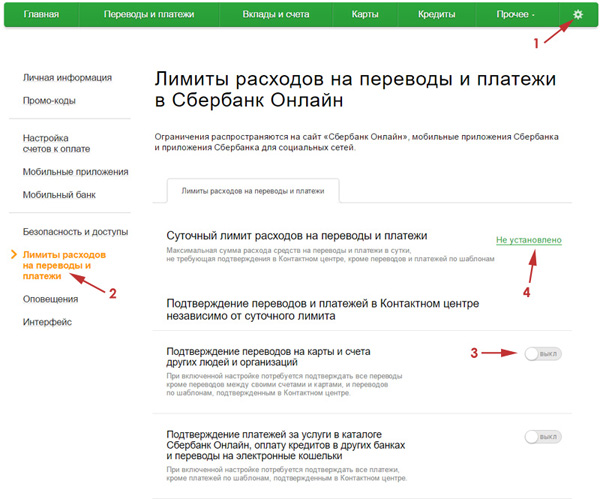
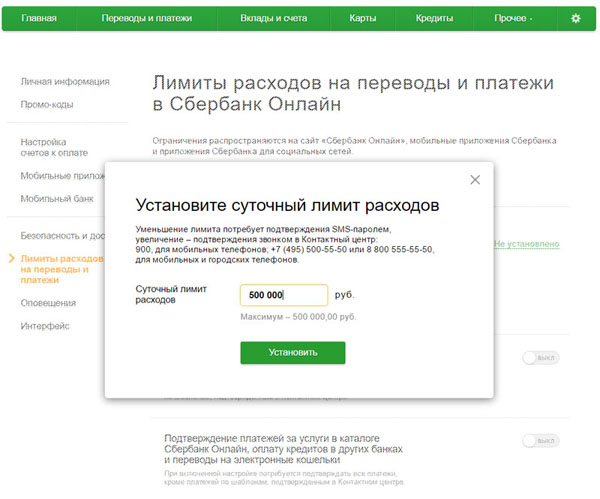
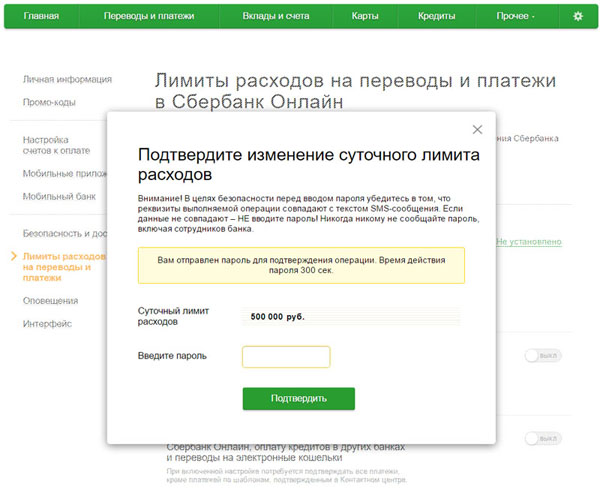
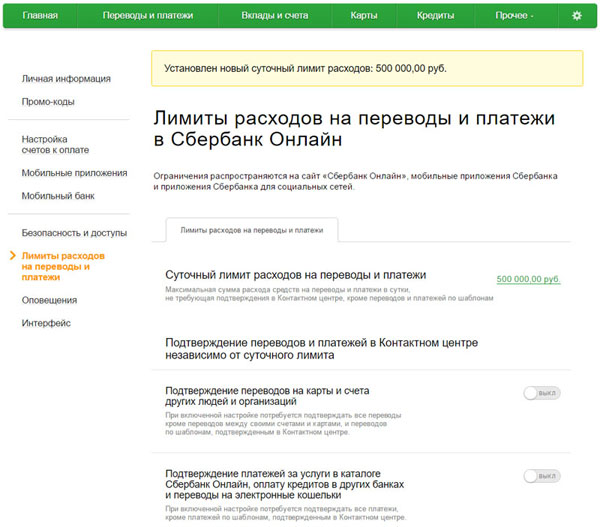
Если всё сделано правильно, то Сбербанк больше не должен требовать подтверждение переводов через Контактный центр.
Данная функция была введена банком совсем недавно, поэтому просим сообщать нам на электронную почту, возникала ли необходимость в подтверждениях, после изменения настроек лимитов.
Если ни один из способов не помог и подтверждения продолжают запрашиваться, то обязательно оставьте жалобу о том, что настройки в Вашем Сбарбанк Онлайн работают некорректно, а переводы по сверхлимитному шаблону требуют подтверждений, когда такого быть не должно. Запишите номер Вашего обращения.
Никому и никогда, включая сотрудников банка, не сообщайте Ваш логин и пароль на вход в Сбербанк Онлайн, а также СМС-пароли, получаемые от банка, сроки действия Ваших карт и секретные коды с обратной стороны карт. Если Вам кто-то позвонил от имени банка и попросил назвать дату рождения, информацию о прописке, либо кодовое слово, то ни в коем случае не сообщайте эту информацию, а самостоятельно перезвоните в банк по номеру с обратной стороны карты, либо указанному на сайте банка, и задайте интересующие Вас вопросы.
Подключить СМС оповещение на карту Сбербанка не сложно, контроль над состоянием её счёта – вопрос не столько любопытства, сколько безопасности. Получать актуальные данные удобно с помощью услуги автоматического информирования через SMS.
Что такое СМС-информирование в Сбербанке
СМС - информирование – банковская услуга, помогающая следить за актуальным состоянием счёта. В Сбербанке эта функция выделена не в отдельный сервис, а входит в пакет услуг Мобильного банка.
Кроме смс-информирования, клиентам, подключившим услугу, доступны:
- быстрые команды на короткий номер;
- онлайн-переводы и шаблоны для них;
- опции автоплатежей и автопогашения задолженности;
- оплата счетов и штрафов;
- переводы между своими счетами и на имя других лиц в любой банк;
- операции с электронными кошельками;
- мобильное приложение с функцией пуш-уведомлений.
Услуга смс-оповещений доступна любому гражданину РФ, являющемуся клиентом Сбербанка.
Как подключить «Мобильный банк»
Как правило, сотрудники банка предлагают подключить эту услугу в момент оформления дебетовой или кредитной карты. Если по каким-либо причинам, такого предложения не последовало, или клиент отказался, но позже передумал – мобильный банк доступен к подключению в любой удобный момент.
Активировать сервис можно самостоятельно: непосредственно в офисе банка, позвонив по номеру 900, через банкомат или в мобильной версии «Сбербанк Онлайн».
Затруднения, если таковые возникли, помогут решить сотрудники отделения, специалисты горячей линии или электронные подсказки на сайте организации.
Доступные операции и SMS-оповещения в зависимости от подключённого пакета
Тариф «Полный» - открывает полный доступ к услугам онлайн-банкинга. Даёт возможность подключить 1 основную карту и до 8 дополнительных. На основную доступно пополнение по номеру телефона, на остальные все стандартные операции, включая смс-оповещения и хранение истории.
Первые два месяца предоставляются бесплатно, далее, ежемесячно, взимается абонентская плата (от 30 рублей в месяц). Если на счёте недостаточно средств, услуга смс-информирования приостанавливается до внесения оплаты.
Тариф «Экономный» - предоставляется бесплатно. В этом пакете отсутствует услуга смс-оповещений об операциях по счёту, приходят только пароли для подтверждения действий в сети. Информация по остатку на счёте, и выписка с отчётом платные – 5 и 15 рублей соответственно.
Как выбрать пакет
В обоих тарифах доступны базовые функции:
- оплата счетов за услуги;
- пополнение карты и перевод средств;
- блокировка счёта;
- погашение задолженности;
Поэтому, единственный критерий выбора – целесообразность ежемесячной оплаты этой функции.
Если подробный отчёт, история операций и сумма остатка не важны пользователю, то можно смело останавливаться на тарифе «Экономный». Тогда получится сэкономить на банковских услугах, запрашивая необходимые данные по мере надобности и внося оплату разово, только за них.
А вот если контроль над передвижением средств является приоритетом – то тариф «Полный» подходящий выбор. Он позволит круглосуточно быть в курсе о состояния счёта и эффективно взаимодействовать с несколькими картами.
Тарифы можно менять неограниченное количество раз. Это позволит попробовать оба варианта, и выбрать наиболее удобный для конкретного пользователя.
Способы подключения
В сервисе Сбербанк Онлайн:
- Авторизоваться в сервисе на сайте Сбербанка.
- Выбрать «Настройки» (шестерёнка в верхнем меню).
- Слева перейти на вкладку «Мобильный банк».
Через мобильный Сбербанк Онлайн:
- Авторизоваться в приложении Сбербанка.
- Выбрать пункт «Настройки» в левом выезжающем меню.
- Далее «Уведомления».
- Выбрать для какой карты включить услугу.
Если «нажать» на соответствующую карту, система перенаправит на страницу со списком номеров телефонов, к которым можно подключить информирование. Так же будет выведена информация о действующем тарифе.
Кликнув на интересующий номер телефона можно:
- Отключить/ включить уведомления (изменить тариф);
- Изменить номер телефона;
- Получить информацию о тарифах.
Через телефон (контактный центр):
Через банкомат:
- Вставить карту в соответствующий слот и ввести пароль;
- На экране банкомата нажать кнопку «Мобильный банк»;
- Выбрать пункт «Подключить карту»;
- Выбрать подходящий тариф;
- Указать номер мобильного телефона для смс-информирования;
- Нажать кнопку «Готово».
В офисе Сбербанка:
Сделать это можно в любом доступном офисе. Достаточно обратиться к сотруднику организации, который поможет произвести настройки.
Как отказаться от автоматических СМС-отчетов
Отключение смс-информирования не блокирует мобильный банк полностью, а только аннулирует одну из его функций. А значит, абонентская плата продолжит взиматься в полном объёме. Способы подключения и отключения идентичны. Поэтому, при необходимости, оповещения можно будет вернуть в любое время.
С использованием банкомата:
- Вставить карту в банкомат и ввести пин-код;
- Нажать кнопку «Мобильный банк»;
- В настройках выбрать пункт «Отключить услугу».
С помощью сервиса «Сбербанк Онлайн»:
- Авторизоваться в сервисе на сайте банка.
- Зайти в раздел «Настройки».
- Открыть вкладку «Оповещения».
- Отключить услугу оповещений, передвинув ползунок в графу «Не доставлять». Здесь можно отказаться не от всех оповещений сразу, а частично, от отдельных их категорий.
- Нажать кнопку «Сохранить».
Во вкладке «Мобильный банк» можно увидеть всю информацию по подключённым картам и тарифам, а так же создать СМС шаблоны для быстрой отправки команд.
При подключении или блокировке услуги оповещений через отделение банка или колл-центр, будьте готовы указать номер карты, назвать паспортные данные её владельца и ответить на контрольный вопрос.
Положительные стороны услуги СМС-уведомлений от Сбербанка
Без подключения дополнительных сервисов, карта доступна только для ограниченного числа операций. Через мобильный банк владелец карты получает доступ к разнообразию услуг финансовой организации.
Расширяются возможности онлайн-шоппинга, появляются быстрые платежи, в том числе через СМС на короткий номер, автоплатежи и другое. Одна из таких функций – смс-оповещения.
Автор статьи

Читайте также:

